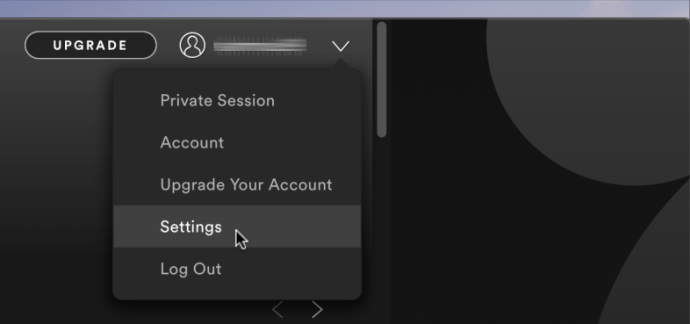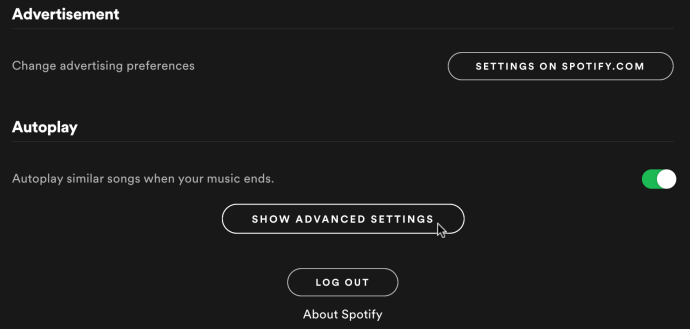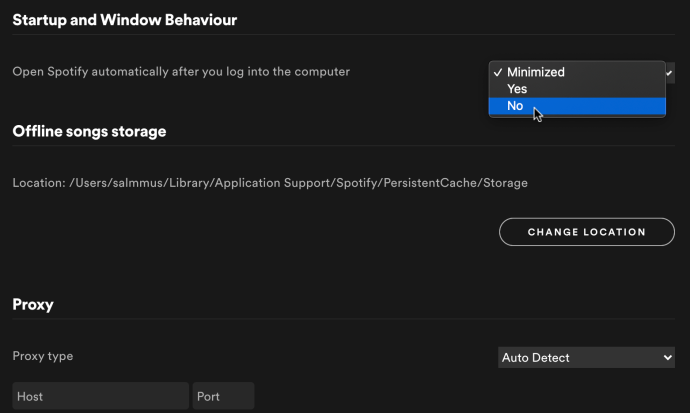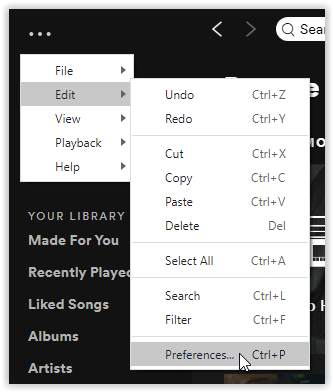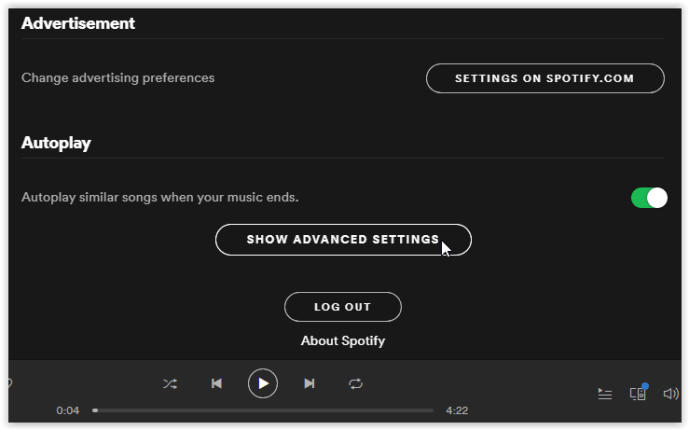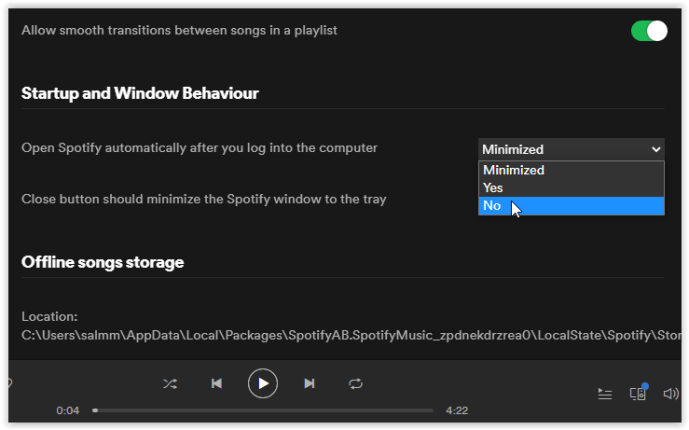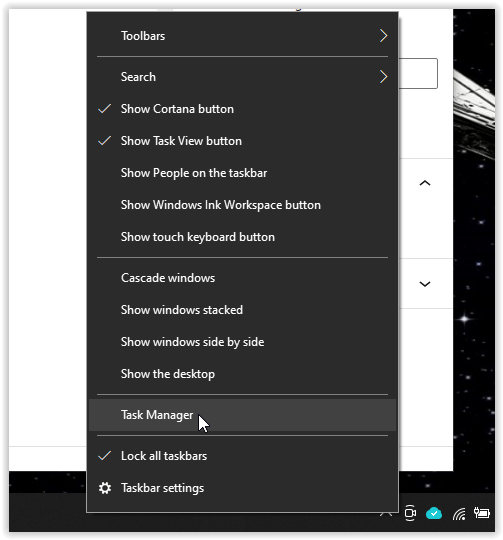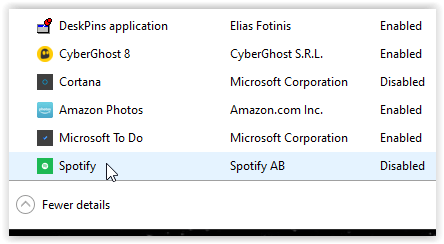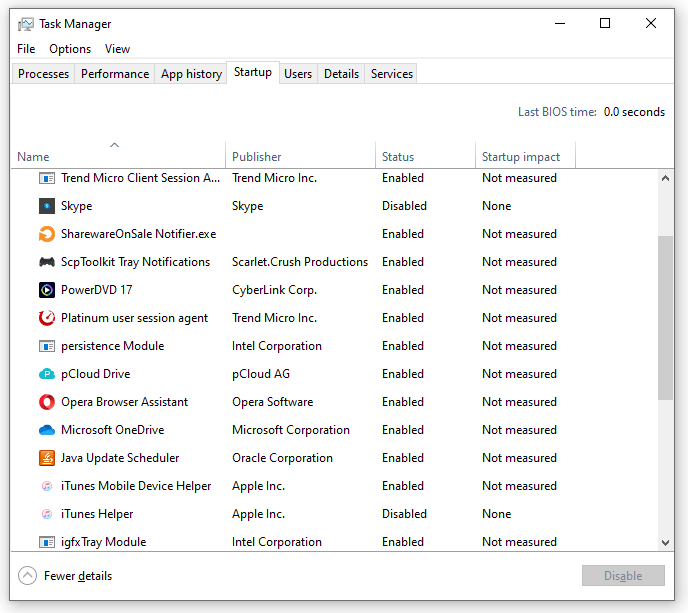За замовчуванням Spotify запускається щоразу, коли ви завантажуєте або перезавантажуєте свій пристрій. Не має значення, чи використовуєте ви систему Mac чи Windows. Хоча для деяких людей ця опція вигідна, для інших вона не підходить, наприклад для користувачів недорогих систем, людей, які користуються нею рідко, і навіть коли виникає необхідність зберегти ресурси для інших завдань.

Mac набагато краще, ніж Windows, запобігає додаванню програм до функції запуску (через сповіщення користувача), але неважко зупинити автоматичний запуск Spotify, незалежно від того, яку ОС ви використовуєте.

Як видалити автозапуск із Spotify на Mac
Mac OS має багато дозволів користувача, один з яких вимагає, щоб Spotify запитав функцію автозапуску. Коли ви вперше встановлюєте Spotify, ви повинні побачити спливаюче вікно із запитом, чи хочете ви, щоб він завантажувався автоматично. Якщо ви спільно використовуєте свій комп’ютер і хтось інший прийняв запит на авторизацію функції запуску, ви все одно можете вимкнути його.
- Відкрийте Spotify на своєму Mac, виберіть стрілку вниз у верхньому правому розділі та натисніть «Налаштування».
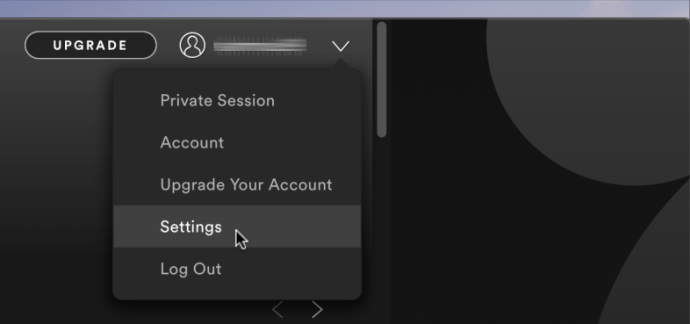
- Прокрутіть вниз меню Налаштування та натисніть на "ПОКАЗАТИ РОЗШИРЕНІ НАЛАШТУВАННЯ." щоб відкрити більше опцій меню.
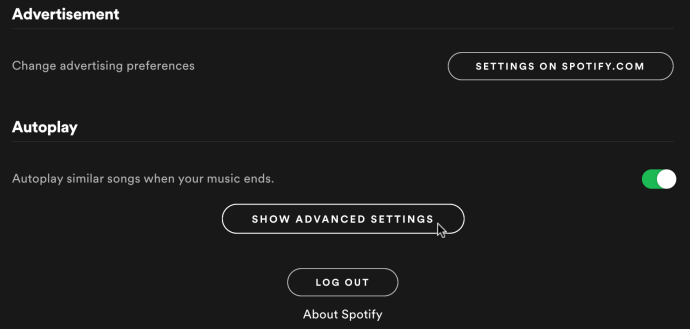
- Прокрутіть вгору до пункту меню «Запуск і поведінка вікна». Виберіть "Немає" у спадному меню поруч із «Автоматично відкривати Spotify…»
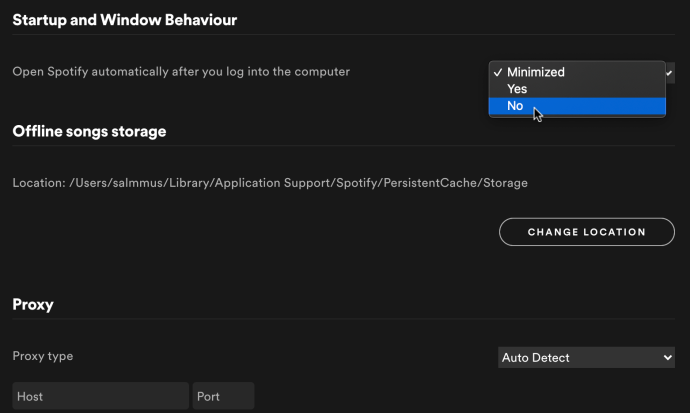
Наступного разу, коли ви запустите свій Mac, Spotify не повинен завантажуватися, і він також не запитуватиме запуск з комп’ютера знову. Якщо він почнеться, повторіть наведені вище дії. Іноді ОС не вдається зареєструвати опцію, але це не відрізняється від Microsoft Windows, яка часто вимагає кілька перезавантажень, щоб внести зміни. Тепер ви можете відкривати Spotify будь-коли, а не під час запуску.
Примітка: Spotify за замовчуванням відсутній у розділі «Елементи входу», який є списком запуску в «Системні налаштування -> Користувачі та групи». Ви повинні використовувати меню налаштувань Spotify, щоб вимкнути автозапуск, інакше він не спрацює.
Ви можете додати Spotify до свого списку «Елементи входу», якщо хочете, але це не впливає на функціональність запуску. Якщо Spotify вказано в розділі «Елементи входу», то хтось інший розмістив його туди вручну.
Якщо ви хочете переглянути свої програми для запуску на своєму Mac, перейдіть до «Системні налаштування -> Користувачі та групи» і виберіть «Елементи входу».
Як видалити Spotify із запуску в Windows 10, 8, 7
Windows 10, 8 і 7 не просять у вас дозволу дозволити програмам і програмам додавати себе до списку запуску, але багато програм з ввічливості пропонують вам цю опцію. Якщо програма не займає багато ресурсів і не сповільнює процес завантаження або не використовує значні ресурси, це зазвичай не проблема. Деякі люди вважають за краще, щоб Spotify не запускався автоматично під час завантаження, і роблять це з різних причин.
Щоб видалити Spotify із запуску в Windows:
- Відкрийте Spotify у Windows, потім клацніть на горизонтальній три крапки (три горизонтальні точки) і виберіть «Редагувати» у верхньому меню, а потім виберіть «Уподобання».
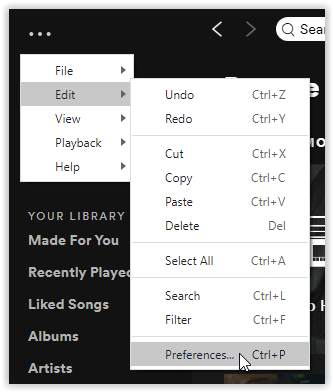
- Виберіть "Показати розширені налаштування" щоб відкрити розширені параметри.
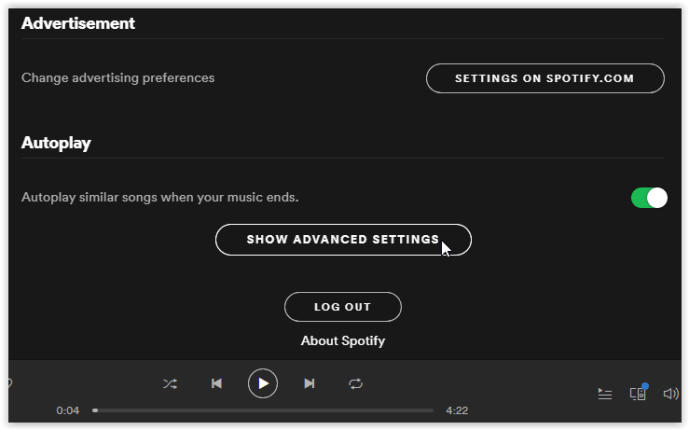
- Прокрутіть назад і знайдіть «Поведінка запуску та вікна», а потім виберіть спадне меню поруч із «Автоматично відкривати Spotify…». і вибрати "Немає."
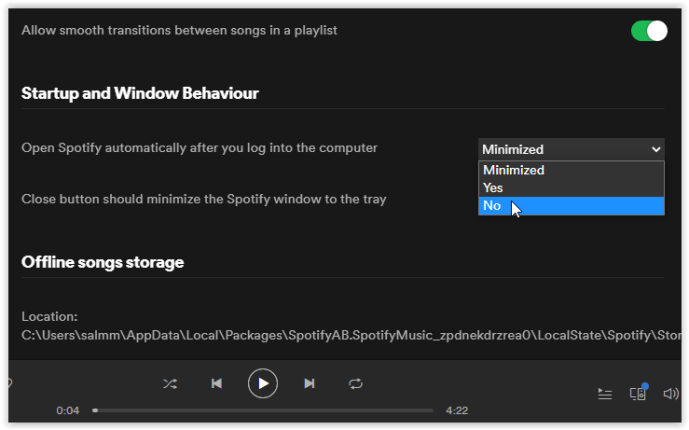
Під час наступного завантаження Windows Spotify не повинен запускатися. Якщо Spotify все-таки запускається (активне вікно або як фоновий процес, показаний на панелі завдань), повторіть дії, описані вище. Так само, як і Mac, для успішного внесення змін може знадобитися кілька перезавантажень.
Примітка: Коли вимкнено автозапуск Spotify у Windows проти Mac, налаштування диспетчера завдань фактично працюють, щоб зупинити його запуск під час завантаження. Таким чином, ви можете використовувати наступні кроки як другий варіант, якщо бажаєте.
Якщо ви хочете зупинити автозапуск Spotify і мати більше контролю над тим, що запускається під час завантаження Windows, виконайте наступні дії.
- Клацніть правою кнопкою миші порожню частину панелі завдань Windows і виберіть «Диспетчер завдань» зі спливаючого меню.
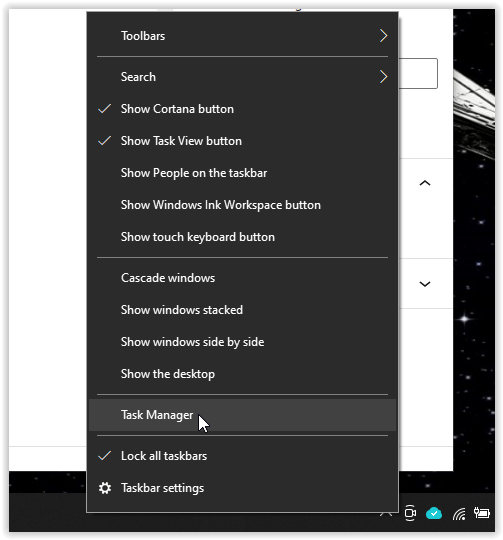
- Натисніть на "Стартап" вкладку, клацніть правою кнопкою миші «Spotify» або інші програми, а потім виберіть «Увімкнути» або «Вимкнути» щоб контролювати функціональність запуску.
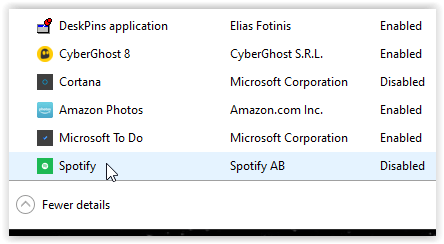
- Повторіть для будь-якої програми, яку ви не хочете автоматично запускати під час завантаження Windows.
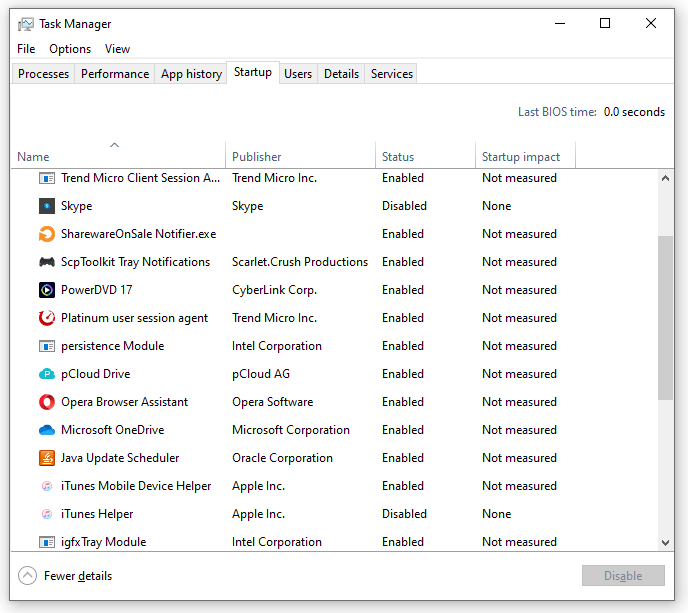
В ідеалі ви повинні видалити якомога більше програм зі списку запуску. Переконайтеся, що антивірус, брандмауер, програми безпеки та будь-які драйвери включені. Все інше необов'язкове. Додавайте програми, якщо хочете, або видаляйте їх, як вважаєте за потрібне. Залежно від того, чи використовуєте ви SSD чи HDD, ви можете побачити значну різницю в часі завантаження, як тільки ви видалите деякі з цих програм із запуску, включаючи Spotify!